Και πάλι μέσα το ακόλουθο σεμινάριο υποστηρίζεται με ένα βίντεο, Θα σας δείξω με έναν πολύ απλό τρόπο, πώς να δημιουργήσετε αντίγραφα ασφαλείας όλων των εφαρμογών που έχουμε εγκαταστήσει στο τερματικό Android, συμπεριλαμβανομένων όλων των δεδομένων σας.
Για αυτό θα χρειαστούμε ένα δωρεάν πρόγραμμα που μπορούμε να βρούμε στο Play Storeονομάζεται Titanium αντιγράφων ασφαλείας.
Εκτός από την κατοχή του δωρεάν εφαρμογή, αν το επιθυμούμε, μπορούμε επίσης να βρούμε το αίτηση πληρωμής με πολλές άλλες επιλογές, και με την αξιοσημείωτη διαφορά ότι η διαδικασία αποκατάστασης είναι πλήρως αυτόματη, η οποία θα μας σώσει από το να χρειαστεί να κάνουμε κλικ σε όλες τις εφαρμογές για εγκατάσταση.
Αν και για την αποστολή μας να πραγματοποιήσει το αντίγραφο ασφαλείας, και η επακόλουθη επαναφορά όλων των εφαρμογών καθώς και των δεδομένων τους με τη δωρεάν εφαρμογή θα έχουμε αρκετά.
Μία από τις βασικές προϋποθέσεις για να μπορέσουμε να χρησιμοποιήσουμε αυτήν την υπέροχη και απαραίτητη εφαρμογή είναι ότι είμαστε χρήστες root, δηλαδή, θα πρέπει να έχουμε ένα ριζωμένο τερματικό Για να λειτουργήσει σωστά η εφαρμογή, αν όχι, μην δοκιμάσετε καθώς η εφαρμογή και το σεμινάριο δεν θα λειτουργήσει για εσάς.

Αυτό που πρέπει να πω είναι ένα απαραίτητη εφαρμογή, Λέω ότι σκέφτονται όλους αυτούς τους χρήστες που, όπως εγώ, τους αρέσει να πηγαίνουν δοκιμάζοντας νέα ROM με το επακόλουθο Wipeo όλων των δεδομένων και των εφαρμογών μας.
Με αυτήν την εφαρμογή κάνουμε ένα αποκατάσταση να φύγουμε από το τερματικό με όλες τις εφαρμογές μας όπως τις είχαμε πριν αναβοσβήνει του νέου rom.
Μετά το αντίγραφο ασφαλείας, μπορούμε να δούμε πώς δημιουργήσαμε ένα νέο φάκελο κλήση αντίγραφο ασφαλείας τιτανίουΑυτός είναι ο φάκελος που περιέχει τα δεδομένα του εφεδρικού αντιγράφου μας και αυτός που πριν από τη διαμόρφωση της εσωτερικής ή εξωτερικής κάρτας SDD εξαρτάται από την περίπτωση, πρέπει να το αποθηκεύσουμε στο nPC μας, ώστε μόλις ολοκληρωθεί η μορφοποίηση ή ο καθαρισμός, αντιγράψτε το πίσω στην αρχική σας πορεία.
Για να κάνετε το δημιουργία αντιγράφων ασφαλείας και επαναφορά των εφαρμογών συν τα δεδομένα τους, πρέπει απλώς να ακολουθήσετε τις λεπτομερείς οδηγίες στο βίντεο κεφαλίδας.
Περισσότερες πληροφορίες - Πώς να δημιουργήσετε υλικολογισμικό αυτόματης ανάφλεξης για το Heimdall
Κατεβάστε - Το Titanium Backup δωρεάν, Εφεδρικό κλειδί τιτανίου
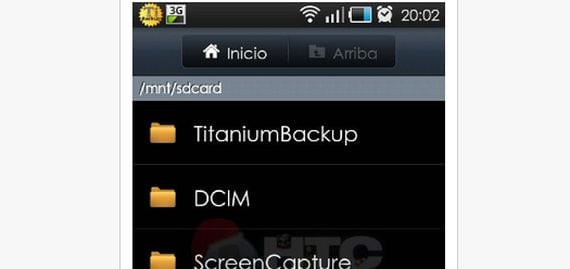

Το έχω χρησιμοποιήσει, επειδή το SGS ήταν λίγο αργό και έπειτα η τοποθέτηση άλλου ROM και η επαναφορά των προγραμμάτων δεν τα πάει πολύ καλύτερα, δεν θα ήταν καλύτερο να χάνουμε λίγο χρόνο και να επανεγκαταστήσουμε τα πάντα;
Προσπαθώ να δημιουργήσω ένα αντίγραφο ασφαλείας, αλλά δεν έχω το φάκελο με το V που είναι ο λόγος